window防火墙在哪打开 Win10系统防火墙如何设置
更新时间:2024-09-16 09:59:28作者:jiang
随着网络安全问题日益突出,Windows 10系统的防火墙设置显得尤为重要,许多用户在使用电脑时常常会遇到一些网络攻击或者恶意软件的问题,因此了解如何正确打开和设置系统防火墙就显得尤为必要。在Win10系统中,设置防火墙可以有效阻止网络攻击,保护个人隐私和信息安全。掌握如何在Windows 10中打开防火墙并正确设置是非常重要的。
方法如下:
1.点击桌面左下角的【开始】按钮,在弹窗中点击进入【控制面板】。
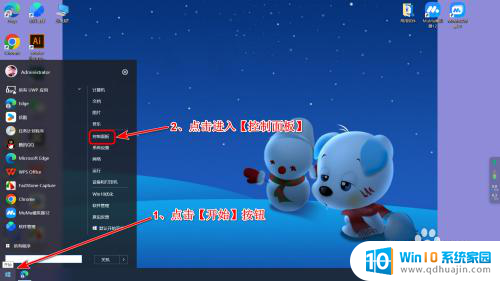
2.在控制面板中点击【系统和安全】。
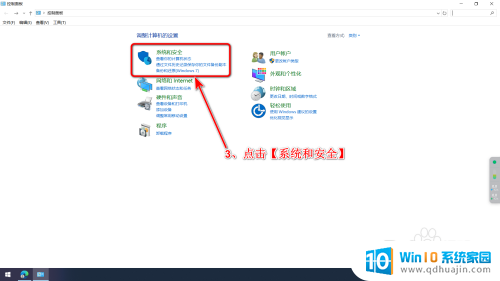
3.在系统和安全中点击【Windows Defender 防火墙】。
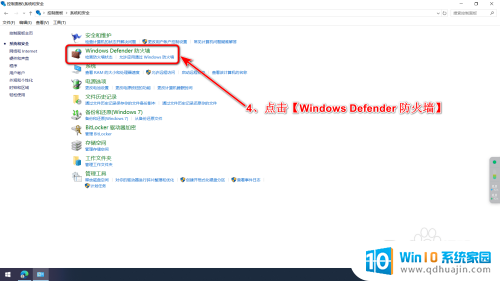
4.在防火墙页面点击【启用或关闭Windows Defender 防火墙】。
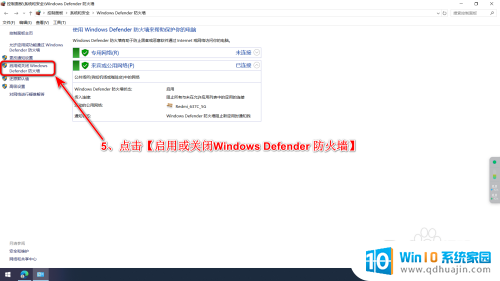
5.选中【启用Windows Defender防火墙】这个选项,点击【确定】即可。
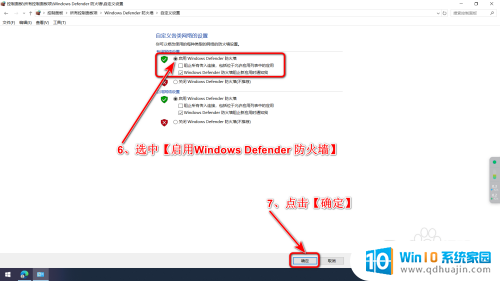
以上就是window防火墙在哪打开的全部内容,还有不清楚的用户就可以参考一下小编的步骤进行操作,希望能够对大家有所帮助。
window防火墙在哪打开 Win10系统防火墙如何设置相关教程
热门推荐
win10系统教程推荐
- 1 电脑休屏怎么设置才能设置不休眠 win10怎么取消电脑休眠设置
- 2 怎么调出独立显卡 Win10独立显卡和集成显卡如何自动切换
- 3 win10如何关闭软件自启动 win10如何取消自启动程序
- 4 戴尔笔记本连蓝牙耳机怎么连 win10电脑蓝牙耳机连接教程
- 5 windows10关闭触摸板 win10系统如何关闭笔记本触摸板
- 6 如何查看笔记本电脑运行内存 Win10怎么样检查笔记本电脑内存的容量
- 7 各个盘在c盘的数据位置 Win10 C盘哪些文件可以安全删除
- 8 虚拟windows桌面 win10如何使用虚拟桌面
- 9 新电脑输入法如何设置 win10怎么设置默认输入法为中文
- 10 win10鼠标移动会卡顿 win10系统鼠标卡顿怎么解决
win10系统推荐
- 1 萝卜家园ghost win10 64位家庭版镜像下载v2023.04
- 2 技术员联盟ghost win10 32位旗舰安装版下载v2023.04
- 3 深度技术ghost win10 64位官方免激活版下载v2023.04
- 4 番茄花园ghost win10 32位稳定安全版本下载v2023.04
- 5 戴尔笔记本ghost win10 64位原版精简版下载v2023.04
- 6 深度极速ghost win10 64位永久激活正式版下载v2023.04
- 7 惠普笔记本ghost win10 64位稳定家庭版下载v2023.04
- 8 电脑公司ghost win10 32位稳定原版下载v2023.04
- 9 番茄花园ghost win10 64位官方正式版下载v2023.04
- 10 风林火山ghost win10 64位免费专业版下载v2023.04